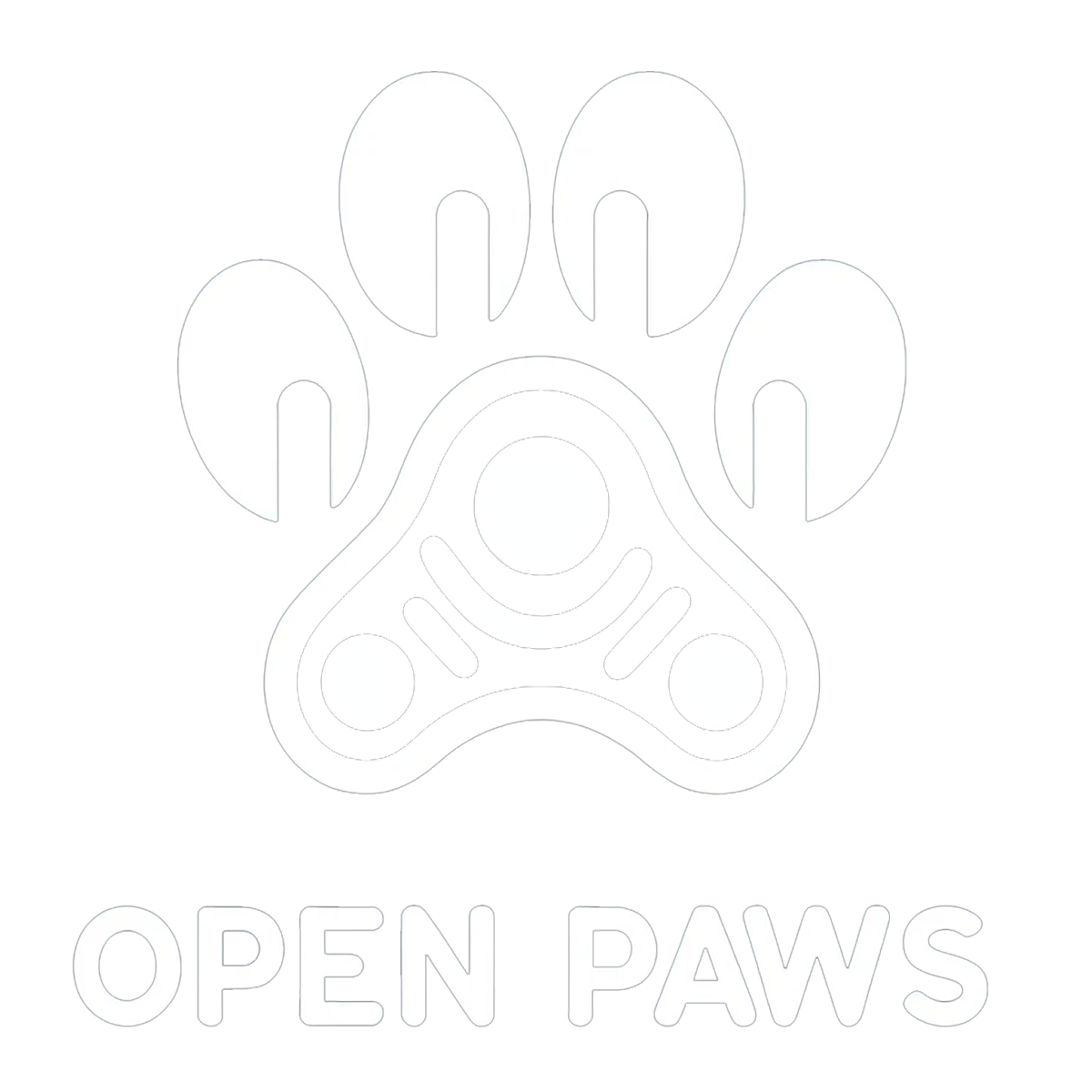التبرع ببياناتك طريقة مجانية وسهلة لمساعدة الحيوانات!
سواء كنت منشئ محتوى على وسائل التواصل الاجتماعي، أو مؤلف كتب عن النباتية أو منظمة لحقوق الحيوان مع إمكانية الوصول إلى مواد الحملات والتحليلات الرقمية، يمكن أن تساعدنا بياناتك في تدريب الذكاء الاصطناعي الذي يفهم حقًا الاحتياجات الفريدة للمدافعين عن الحيوانات.
لماذا يجب أن أتبرع ببياناتي؟
تعمل بياناتك بشكل مباشر على تحسين قدرة الذكاء الاصطناعي على الدفاع عن الحيوانات بشكل أكثر فعالية.
لا يتطلب التبرع بالبيانات أي أموال أو جهد أو مخاطرة من جانبك. وهذا يعني أيضًا أن نماذج الذكاء الاصطناعي التي نقوم بتدريبها ستكون أكثر فاعلية لمؤسستك الخاصة، وكذلك للحركة ككل.
لدينا خيارات لمشاركة البيانات العامة والخاصة على حد سواء لحماية البيانات الحساسة، وسيقوم فريقنا بكل العمل الشاق لتصدير البيانات وتنسيقها نيابة عنك، والأفضل من ذلك كله، أن التبرع بالبيانات لا يكلفك سنتاً واحداً!
كل ما نحتاجه هو إذنك.
ما نوع البيانات التي يمكنني التبرع بها؟
إذا كانت رقمية، يمكنك التبرع بها.
يمكننا قبول أي نوع من البيانات، بغض النظر عن كيفية تنسيقها أو مكان تخزينها أو نوع الملف.
يتضمن ذلك محتوى الموقع الإلكتروني، ومنشورات وسائل التواصل الاجتماعي، وتحليلات جوجل، وتحليلات التسويق عبر البريد الإلكتروني، ومقاطع فيديو يوتيوب، والبودكاست، والملفات المخزنة على محركات الأقراص عبر الإنترنت، وأداء الإعلانات الرقمية وغيرها.
المعيار الوحيد هو أن تكون البيانات ذات صلة بالنزعة النباتية وحقوق الحيوان، ويجب أن تمتلك حقوق البيانات.
ماذا ستفعل ببياناتي؟
لديك تحكم كامل في كيفية استخدامنا للبيانات التي تشاركها معنا.
إذا اخترت مشاركة البيانات معنا بشكل عام، فسنقوم بتضمينها في قاعدة البيانات المفتوحة المصدر والمتاحة مجانًاالتي تمكن أي شخص من استخدامها في تطوير الذكاء الاصطناعي. سنستخدمها لتدريب نماذج الذكاء الاصطناعي الخاصة بنا لمناصرة الحيوانات، كما سنشجع المطورين الآخرين على استخدامها لجعل نماذجهم أكثر ملاءمة للحيوانات. هذا خيار رائع للبيانات العامة بالفعل والتي ترغب في مشاركتها على نطاق واسع، مثل المدونات ومنشورات وسائل التواصل الاجتماعي.
إذا اخترت مشاركة البيانات معنا بشكل خاص، سنستخدم بياناتك فقط لتدريب النماذج ولن نشاركها علنًا أبدًا. على وجه التحديد، سوف نستخدمها لتدريب النماذج التنبؤية للتنبؤ بأداء المحتوى، وليس للنماذج التوليدية التي تنشئ المحتوى. هذا يزيل خطر "تسرب البيانات" الذي يمكن أن يحدث عندما تكرر النماذج التوليدية البيانات التي تم تدريبها عليها. هذا يعني أنه يمكننا مشاركة النماذج التنبؤية التي ندربها بأمان بشكل علني من أجل إفادة الحركة بأكملها، دون المخاطرة بكشف بياناتك نفسها.
شكرًا للمجموعات التالية (والمزيد!) على مشاركة البيانات!
كيف يمكنني مشاركة البيانات مع Open Paws؟
ما عليك سوى التوقيع على اتفاقية مشاركة البيانات أدناه!
بالنسبة لأي بيانات متاحة للجمهور بالفعل (مثل الموقع الإلكتروني ومحتوى وسائل التواصل الاجتماعي)، لا حاجة إلى أي شيء آخر، يمكننا البدء في إعداد تلك البيانات على الفور.
بالنسبة لأي شيء آخر نحتاج إلى منحنا حق الوصول إليه (مثل وسائل التواصل الاجتماعي وتحليلات التسويق عبر البريد الإلكتروني)، ما عليك سوى إضافة data@openpaws.ai إلى الحساب ذي الصلة مع حق الوصول للقراءة فقط (مزيد من التفاصيل حول كيفية القيام بذلك أدناه).
تعيين الأذونات للوصول إلى البيانات
-
انتقل إلى إعدادات الأعمال في مدير الأعمال أو الإعدادات في Meta Business Suite.
أدناه المستخدمون، حدد الشركاء.
انقر فوق إضافة. حدد منح الشريك حق الوصول إلى أصولك.
أدخل معرّف العمل الخاص بنا:"381029264517068".انقر فوق التالي.
اختر الأصول التجارية التي تريد منحنا إمكانية الوصول إليها.
انقر فوق حفظ التغييرات.
-
سجّل الدخول إلى حساب TikTok for Business الخاص بك.
ضمن علامة التبويب الأعضاء، انقر فوق دعوة عضو.
أدخل"data@openpaws.ai".
في قسم "إعدادات الوصول "، اختر نوع الوصول الذي تريد تعيينه (نوصي بـ"قياسي"). يمكنك اختيار:
المشرفون: يتمتع المشرفون بحق الوصول الكامل إلى جميع الميزات في مركز الأعمال.
قياسي: يتمتع الأعضاء بإمكانية الوصول إلى الأصول التي تم تعيينها لهم من قبل المشرفين ويمكنهم العمل عليها.
انقر فوق التالي.
اختر الأصل ومستوى الوصول الذي ترغب في تعيينه لهذا العضو.
انقر فوق تأكيد.
-
لإضافة مستخدم جديد إلى حساب/خاصية/عرض جديد:
انقر فوق المسؤولوانتقل إلى الحساب/الخاصية/العرض المطلوب.
في عمود الحساب أو الخاصية أو طريقة العرض (بناءً على ما إذا كنت تريد إضافة مستخدمين على مستوى الحساب أو الخاصية أو طريقة العرض)، انقر فوق إدارة الوصول.
في قائمة أذونات الحساب، انقر فوق +، ثم انقر فوق إضافة مستخدمين.
أدخل"data@openpaws.ai"
حدد إعلام المستخدمين الجدد عن طريق البريد الإلكتروني لإرسال رسالة إلى المستخدم.
حدد الأذونات التي تريدها. تعرف على المزيد حول الأذونات.
انقر فوق إضافة.
-
سجّل الدخول إلى مدير إعلانات Google.
انتقل إلى المسؤول، ثم الوصول والتخويل، ثم المستخدمون.
انقر فوق مستخدم جديد.
أدخل"data@openpaws.ai".
حدد دور المستخدم (نوصي بالدور التنفيذي حيث يوفر هذا الدور إمكانية الوصول للقراءة فقط)
انقر فوق حفظ.
-
حدد المجلد الذي تريد مشاركته.
حدد مشاركة .
أدخل"data@openpaws.ai"
تحديد العارض
حدد المربع بجوار "إعلام الأشخاص".
-
انقر على أيقونة ملفك الشخصي، ثم انقر على الحساب والفوترة.
انقر على الإعدادات المنسدلة، ثم انقر على المستخدمون.
انقر فوق دعوة مستخدم (نوصي باستخدام "عارض" للوصول للقراءة فقط)
أدخل"data@openpaws.ai"،ثم اختر خياراً في قسم نوع المستخدم.
انقر فوق إرسال دعوة.
-
انقر فوق الإعدادات في القائمة اليسرى.
انقر على خيار "المستخدمون والمجموعات".
انقر على زر "إضافة مستخدم جديد".
ستظهر نافذة مشروطة. أكمل الحقول المتوفرة بـ "data@openpaws.ai" لعنوان البريد الإلكتروني.
انقر فوق "إضافة مستخدم".
-
الخطوة 1
سجّل الدخول إلى حساب صندوق التبرعات الخاص بك. انقر على علامة التبويب "الحساب"، كما هو موضح. ثم، انقر على زر "إدارة الفريق" على اليسار.
الخطوة 2
انقر فوق "دعوة" ثم املأ"data@openpaws.ai" للبريد الإلكتروني و "Open Paws" للاسم. نوصي بمنح إذن "عضو" بدلاً من "المسؤول".
الخطوة 3
انقر على "دعوة". سيتم إرسال دعوة عبر البريد الإلكتروني على الفور!
-
معظم المنصات لديها طريقة سهلة لتعيين الوصول إلى المستخدمين الجدد عن طريق البريد الإلكتروني.
لمعرفة كيفية القيام بذلك، فإن أسهل طريقة هي إجراء بحث على Google عن:
"إضافة مستخدم جديد" + "اسم المنصة"
بعد ذلك، اتبع الخطوات لإضافة"data@openpaws.ai" إلى الحساب.
نوصي باستخدام أذونات "للقراءة فقط" حيثما أمكن ذلك.
هل لا تزال لديك أسئلة؟
احجز مكالمة مع مؤسسنا لمناقشة المزيد من التفاصيل.